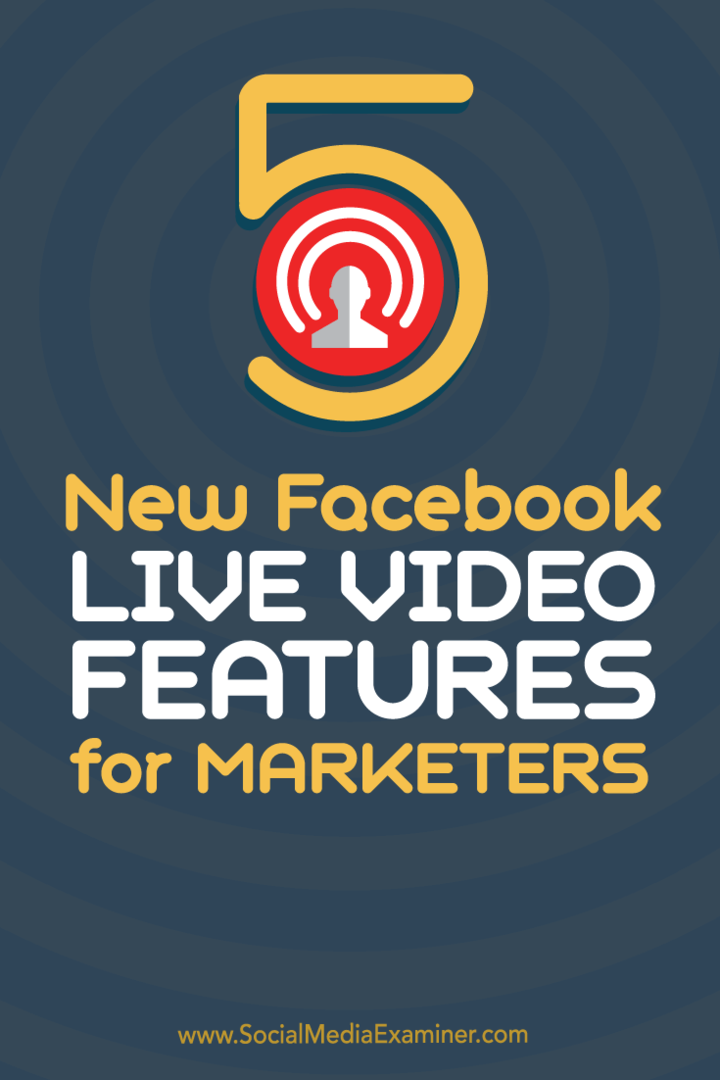Accélérez les connexions Bureau à distance sous Windows
Microsoft Windows 10 Bureau à Distance Fenêtres Vindovs 7 / / March 18, 2020
Dernière mise à jour le

Si vous utilisez le Bureau à distance (RDP) pour vous connecter à d'autres ordinateurs de votre réseau, vous souhaiterez accélérer le processus. Voici comment configurer les paramètres optimaux pour une expérience RDP plus rapide.
Remarque: Cela devrait fonctionner avec d'autres versions de Windows et d'autres systèmes d'exploitation avec lesquels vous travaillez. Gardez à l'esprit que vos résultats varient en fonction de la vitesse de votre réseau et de votre connexion Internet.
Accélérez la session de bureau à distance sur Windows
Après avoir Bureau à distance activé. Démarrez une nouvelle session RDP et cliquez sur Options.
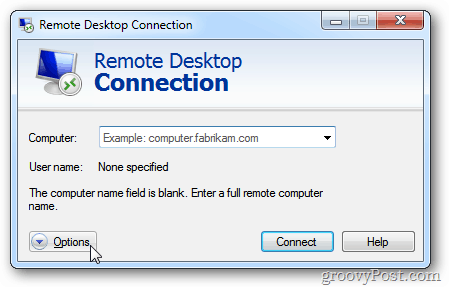
Ensuite, cliquez sur l'onglet Affichage. Faites glisser la configuration d'affichage vers une taille plus petite. Sous Couleurs, sélectionnez Haute couleur (16 bits).![sshot-2011-12-05- [17-58-53] sshot-2011-12-05- [17-58-53]](/f/b45216c3337b1670706cb513017a7708.png)
Cliquez maintenant sur l'onglet Expérience. Décochez tous les paramètres pour optimiser les performances. Ou sélectionnez simplement Modem (56 Kbps) dans le menu déroulant.
![sshot-2011-12-05- [17-59-39] sshot-2011-12-05- [17-59-39]](/f/b6da0d0d5626707ffbb7d15ba5f125ae.png)
Sélectionnez l'ordinateur auquel vous souhaitez vous connecter et cliquez sur Connecter.
![sshot-2011-12-05- [18-00-08] sshot-2011-12-05- [18-00-08]](/f/0b2bd9dff9e0090c5a1813d23b5a6690.png)
Votre session Bureau à distance n'aura pas l'air aussi glamour que d'avoir les paramètres d'affichage activés, mais cela rendra l'expérience plus rapide, plus fluide et plus réactive.
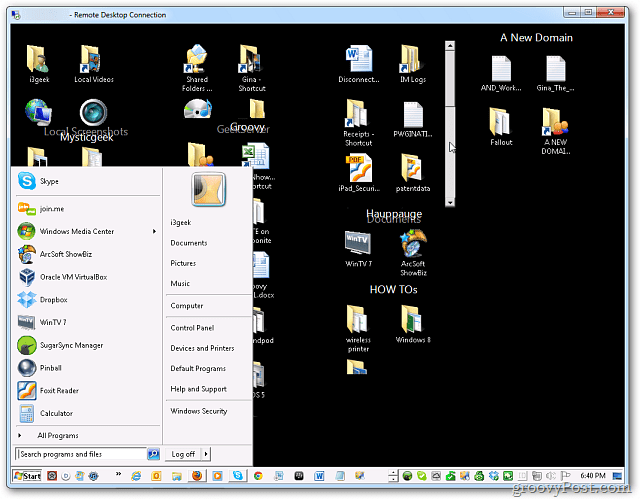
Ceci est particulièrement pratique sur les réseaux plus lents et les anciens systèmes Windows.